Annons
 Under de senaste åren har USB-tumdrivare blivit mycket populära. De överför filer relativt snabbt (jämfört med CD-skivor), råkar vara extremt små och diskreta och ansluter till nästan alla datorer med en USB-port.
Under de senaste åren har USB-tumdrivare blivit mycket populära. De överför filer relativt snabbt (jämfört med CD-skivor), råkar vara extremt små och diskreta och ansluter till nästan alla datorer med en USB-port.
Personligen har jag två flash-enheter på min nyckelring just nu, och jag kan inte föreställa mig hur jag någonsin klarat mig utan dem. Tack vare den moderna tumenhetens bekvämlighet kan jag kopiera dokument eller andra viktiga filer till en liten enhet som passar i en bytesficka och överföra dem till en annan dator. Det är faktiskt vad de flesta gör med tumdrivna enheter - inget särskilt hittills.
Att använda din flash-enhet som en backup- och överföringsenhet är bra - men du har inte riktigt låst upp USB-potentialen förrän du har installerat några program på den.
Webbplatser som PortableApps har faktiskt förpackade applikationer som du kan installera direkt på din USB-enhet. Dessa appar, spel och verktyg körs från din USB-stick när du ansluter den till en dator (förutsatt att de finns i operativsystemet som programmen körs på). Aibek sammanställde en utmärkt lista över
Så du hittade en riktigt cool applikation och det fanns ingen förpackad version av det någonstans på internet som skulle installera det på din USB-enhet. Det verkar som att det är dags att lära sig att skapa en bärbar app för flash-enhet. Observera: Jag hänvisar inte till U3-flashenheter; det är ett annat kulspel på flera sätt (även om de kan användas på samma sätt).
Exempelapplikationen jag ska göra bärbar är Djärvhet, ett ljudredigeringsprogram med öppen källkod. Du kan ladda ner din egen fil eller följa med Audacity (rekommenderas för första gången) innan du testar den här metoden på dina egna applikationer.
Steg 1: Ladda ner applikationsinställningsfilen
Om du följer med, ladda ner Djärvhet installationsfil. Se till att den här nedladdningen är relativt isolerad eller att saker blir förvirrande senare.
Steg 2: Ladda ner Universal Extractor och WinRAR
Ladda ner Universal Extractor och ett program som WinRAR. Installera båda programmen - vi behöver båda för att detta ska fungera. Se till att du tillåter båda programmen att associera med sina respektive filtyper och starta om datorn om du uppmanas - bättre säkert än ledsen. Jag behövde inte starta om, men det kunde inte skada.
Steg 3: UniExtrahera installationsfilen
Högerklicka på din nedladdade installationsfil (i mitt fall, det är Audacity) och klicka på "UniExtract här". Gå vidare och ange en mapp som du vill extrahera installationsfilen till. En mapp skapas med de extraherade filerna inuti. Öppna mappen för nästa steg.
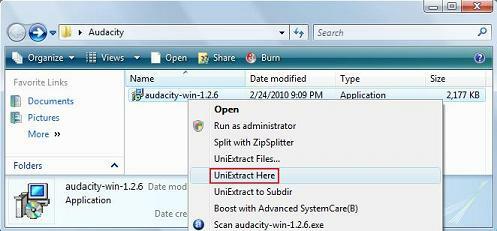
Steg 4: Hitta EXE-filen som kör programmet
I den extraherade mappen letar du efter .exe-filen som kör programmet. Det är ganska enkelt att upptäcka och har vanligtvis samma namn som programmet du försöker installera. Till exempel heter .exe namnet “audacity.exe” i mitt fall. Dubbelklicka på filen och kontrollera att programmet kör framgångsrikt.
Steg 5: Packa alla filer i ett arkiv
Markera varje fil i mappen, högerklicka på dem och klicka på "Lägg till i arkiv" i snabbmenyn.
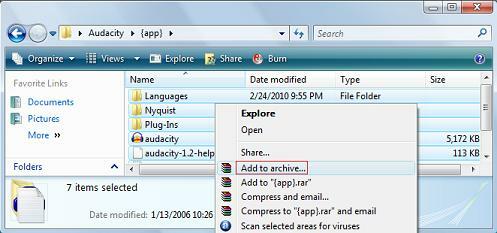
I den resulterande dialogrutan, namnge ditt arkiv "Audacity Portable" eller vad du föredrar. Under komprimeringsmetod, välj "Bäst" och se till att "Skapa SFX-arkiv".
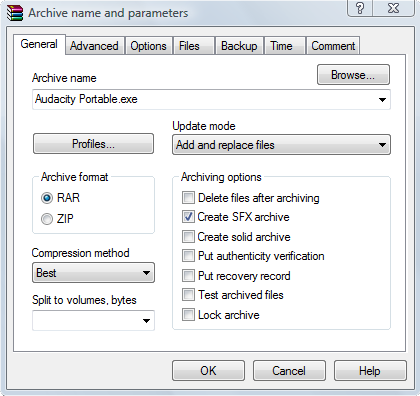
Klicka sedan på fliken "Avancerat" och klicka på "SFX-alternativ ...". I fältet "Kör efter extraktion" anger du namnet på .exe-filen som du hittade i steg 4. I mitt fall var namnet “audacity.exe”.
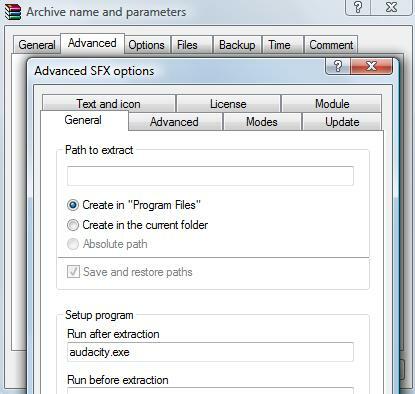
Gå vidare till fliken 'Lägen' och välj 'Packa upp till temporär mapp' och 'Dölj alla'
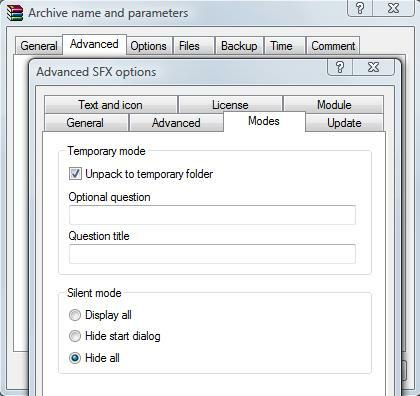
Slutligen går du till fliken "Uppdatera" och väljer "Skriv över alla filer". Gå nu vidare och slå OK, och se WinRAR generera en applikationsfil.
Steg 6: Kopiera filen till din USB-enhet
Detta steg är ganska självförklarande. Dra applikationen till din USB-enhet (var du än vill) och ge den en testkörning! Dubbelklicka på applikationen för att köra det - på alla Windows-maskiner! Denna version av Audacity är endast Windows.
Så för att sammanfatta saker, hittade vi i grunden en fil vi ville ha, extraherade den och paketerade den sedan med några av våra egna preferenser som kastades in. Varje gång du klickar på applikationen kommer den faktiskt att packa upp filen i några dolda mappar så att .exe har tillgång till de resurser den behöver. Detta innebär att appen tar ungefär 2 sekunder eller så längre tid att köra (beroende på appens storlek), men den kommer att köras sömlöst.
Vad tror du? Fungerade den här processen för dig? Jag gillar personligen den här metoden, men det finns andra där ute som också kan fungera (som att kopiera hela programmappen från programfilkatalogen). Tyvärr har de andra metoderna som jag har testat varit opålitliga.
Den allmänna tumregeln för metoden som jag har visat här är att om exemplet i steg 4 körs framgångsrikt kommer processen också att vara framgångsrik och du kommer att kunna packa allt i ett applikationsfil. Jag hoppas att du gillade den här artikeln och tyckte att innehållet var användbart. Låt mig veta vad du tycker i kommentarsavsnittet!
Om du vill ta mer än en app med dig när du är på språng kanske du vill överväga en bärbar version av Windows.
Tidigare MakeUseOf-författare och teknikentusiast.

